แก้ไขรหัสข้อผิดพลาด 0x80d0000a ใน Windows 10
เบ็ดเตล็ด / / August 01, 2022
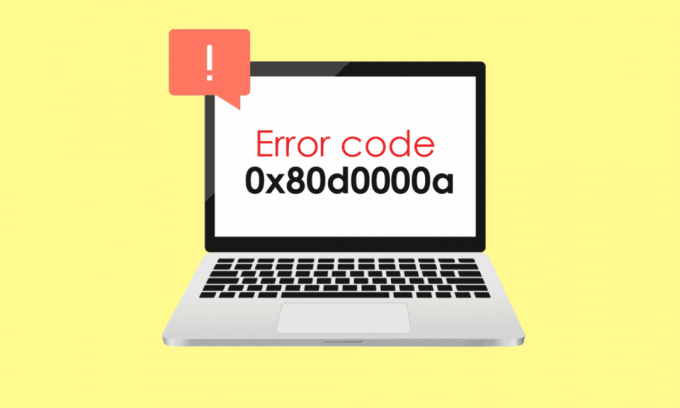
Microsoft Windows เป็นระบบปฏิบัติการที่ซับซ้อนซึ่งมีแอพพลิเคชั่นและความบันเทิงมากมาย แม้ว่า Windows จะไม่มีข้อบกพร่อง แต่ผู้ใช้ Microsoft จะรายงานจุดบกพร่องต่างๆ จาก Microsoft Store; หนึ่งในข้อผิดพลาดที่โดดเด่นในหมู่พวกเขาคือรหัสข้อผิดพลาด 0x80d0000a ข้อผิดพลาดนี้ทำให้เกิดภัยพิบัติกับระบบต่างๆ ซึ่งทำให้ผู้ใช้ไม่ต้องติดตั้งหรืออัปเดตแอปในระบบของตน หากคุณสงสัยว่าจะแก้ไขปัญหาและค้นหาข้อมูลในอินเทอร์เน็ตได้อย่างไร แสดงว่าคุณอยู่ในบทความที่ถูกต้อง ที่นี่คุณจะพบวิธีแก้ไขข้อผิดพลาด Windows Store 0x80d0000a บน Windows 10 มาเริ่มกันเลย

สารบัญ
- วิธีแก้ไขรหัสข้อผิดพลาด 0x80d0000a ใน Windows 10
- วิธีที่ 1: เรียกใช้ตัวแก้ไขปัญหาแอพ Windows Store
- วิธีที่ 2: ใช้เครือข่ายส่วนตัวเสมือน
- วิธีที่ 3: สร้างบัญชีผู้ใช้ใหม่
- วิธีที่ 4: เรียกใช้การล้างข้อมูลบนดิสก์
- วิธีที่ 5: อัปเดต Windows
- วิธีที่ 6: รีสตาร์ท Windows Updates
- วิธีที่ 7: รีเซ็ต Windows Store Cache
- วิธีที่ 8: เปลี่ยนชื่อโฟลเดอร์แคช
- วิธีที่ 9: ลงทะเบียน Windows Store ใหม่
- วิธีที่ 10: ติดตั้ง Windows Apps ใหม่
วิธีแก้ไขรหัสข้อผิดพลาด 0x80d0000a ใน Windows 10
ก่อนดูวิธีการและวิธีแก้ไข ให้เรามาดูสาเหตุบางประการที่ทำให้เกิดปัญหานี้ขึ้น
- การอัปเดต Windows ที่เสียหาย
- แคชของ Windows Store เสียหาย
- ปัญหาเกี่ยวกับการเชื่อมต่ออินเทอร์เน็ต
- บัญชีผู้ใช้ที่เสียหาย
- ปัญหาการซิงโครไนซ์วันที่และเวลา
- ปัญหาการควบคุมบัญชีผู้ใช้ (UAC)
- ปัญหา VPN/พร็อกซีเซิร์ฟเวอร์
วิธีที่ 1: เรียกใช้ตัวแก้ไขปัญหาแอพ Windows Store
มากมาย Windows ผู้ใช้รายงานว่าได้แก้ไขปัญหาด้วยเครื่องมือแก้ไขปัญหา Windows แบบง่ายๆ ที่ออกแบบมาโดยเฉพาะสำหรับ Windows Store คุณสามารถอ่านคำแนะนำของเราได้ที่ วิธีเรียกใช้ตัวแก้ไขปัญหา Windows Update.
1. กด แป้นวินโดว์, พิมพ์ แก้ไขปัญหาการตั้งค่า และคลิกที่ เปิด.
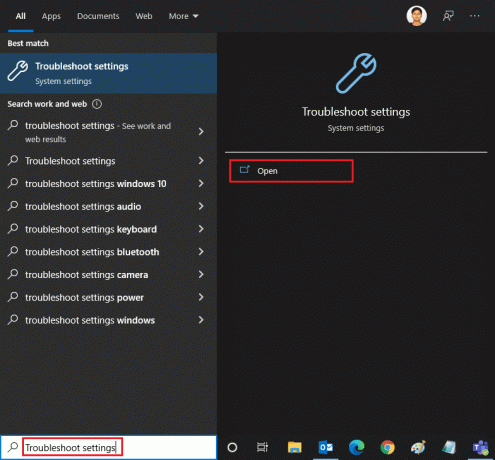
2. ตอนนี้เลื่อนลงและเลือก แอพ Windows Store ตัวแก้ไขปัญหา
3. คลิกที่ เรียกใช้ตัวแก้ไขปัญหา.

ตัวแก้ไขปัญหาจะระบุปัญหาและแก้ไขโดยอัตโนมัติหากมีและแก้ไขข้อผิดพลาด Windows Store 0x80d0000a ใน Windows 10
วิธีที่ 2: ใช้เครือข่ายส่วนตัวเสมือน
ผู้ใช้ Windows บางรายรายงานว่าการใช้ Virtual Private Network (VPN) สามารถแก้ไขปัญหารหัสข้อผิดพลาด 0x80d0000a ได้เช่นกัน VPN ซ่อนที่อยู่ IP เดิมของคุณและกำหนดที่อยู่ IP อื่นให้คุณเมื่อคุณเชื่อมต่อกับที่หนึ่ง Users รายงานว่าโดยใช้ VPN พวกเขาสามารถเข้าถึงและติดตั้งแอปพลิเคชันจาก Windows Store ได้สำเร็จ อ่านคำแนะนำของเราเกี่ยวกับ VPN คืออะไรและทำงานอย่างไร? อ่านคำแนะนำของเราเกี่ยวกับ วิธีตั้งค่า VPN บน Windows 10.

ยังอ่าน:วิธีแก้ไขข้อผิดพลาด 0x80070002 Windows 10
วิธีที่ 3: สร้างบัญชีผู้ใช้ใหม่
หากมีปัญหากับบัญชีผู้ใช้ปัจจุบันของคุณ Windows Store Error 0x80d0000a ในข้อผิดพลาดของ Windows 10 อาจเป็นไปได้ ลองสร้างบัญชีผู้ใช้อื่นและเปิดร้าน Windows จากบัญชีนั้น
1. กด ปุ่ม Windows + I พร้อมกันเพื่อเปิด การตั้งค่า เมนู.
2. คลิกที่ บัญชี การตั้งค่า

3. ตอนนี้คลิกที่ ครอบครัวและผู้ใช้อื่นๆ.

4. จากนั้นคลิกที่ เพิ่มบุคคลอื่นในพีซีเครื่องนี้.

5. เลือก ฉันไม่มีข้อมูลการลงชื่อเข้าใช้ของบุคคลนี้ และคลิกที่ ต่อไป.

6. ตอนนี้ Windows จะแจ้งให้คุณสร้างบัญชีกับ Microsoft
7. คลิกที่ เพิ่มผู้ใช้ที่ไม่มีบัญชี Microsoft.
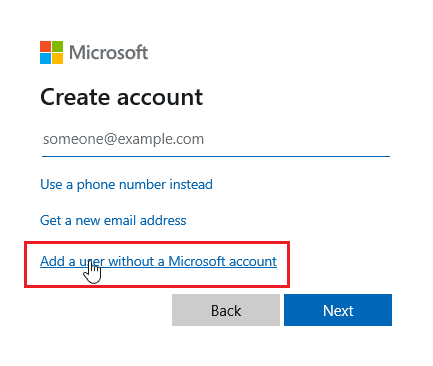
8. เพิ่ม ชื่อผู้ใช้ และ รหัสผ่าน เพื่อให้ปลอดภัยยิ่งขึ้น

วิธีที่ 4: เรียกใช้การล้างข้อมูลบนดิสก์
Windows Computer เป็นระบบปฏิบัติการที่ซับซ้อน เพื่อใช้แอปพลิเคชันและทรัพยากรระบบอย่างมีประสิทธิภาพ โดยจะจัดเก็บไฟล์ชั่วคราวเพื่อให้สามารถเปิดได้เร็วขึ้นในครั้งต่อไปที่ต้องการ สิ่งเหล่านี้มีประสิทธิภาพและปรับปรุงความเร็วและการตอบสนองของคอมพิวเตอร์ แต่ถ้าไฟล์เหล่านี้เสียหายก็อาจทำให้ Windows 10 Store Error code 0x80d0000a ในสถานการณ์สมมตินี้ ขอแนะนำให้เรียกใช้ยูทิลิตี้ที่เรียกว่าการล้างข้อมูลบนดิสก์
1. กด แป้นวินโดว์, พิมพ์ การล้างข้อมูลบนดิสก์ และคลิกที่ เปิด.
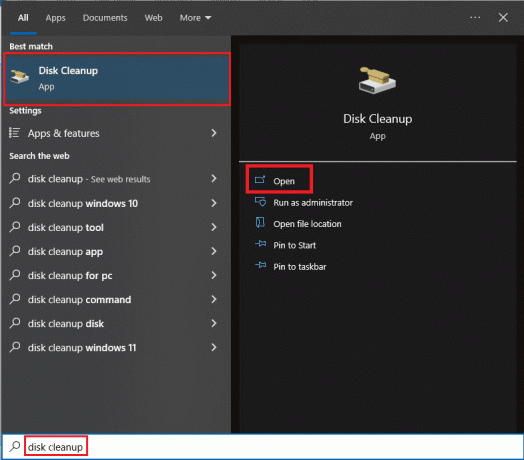
2. เลือกไดรฟ์จากเมนูแบบเลื่อนลงและคลิกที่ ตกลง.
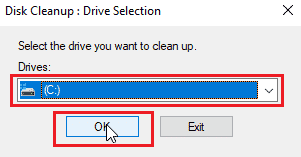
3. ตอนนี้เลือกช่องทำเครื่องหมายทั้งหมดในรายการแล้วคลิก ตกลง เพื่อลบไฟล์ที่เลือก

ยังอ่าน:แก้ไขข้อผิดพลาด Windows 10 0xc004f075
วิธีที่ 5: อัปเดต Windows
เนื่องจากข้อบกพร่องและข้อบกพร่องอาจส่งผลต่อระบบ Windows ซึ่งอาจส่งผลให้ Windows Store Error 0x80d0000a บน Windows 10 หากต้องการตรวจสอบการอัปเดต โปรดอ่านคำแนะนำของเราเกี่ยวกับ วิธีดาวน์โหลดและติดตั้งอัพเดทล่าสุดของ Windows 10.

วิธีที่ 6: รีสตาร์ท Windows Updates
หากการอัปเดต Windows ไม่ทำงานตามปกติตามที่ควรจะเป็น และหากคุณประสบปัญหาใดๆ กับการอัปเดตนี้ คุณ สามารถลองรีเซ็ตบริการอัปเดต windows เพื่อดูว่าใช้งานได้หรือไม่ ซึ่งจะทำให้บริการสามารถรีเซ็ตและ เริ่มต้นใหม่.
1. กด แป้นวินโดว์, พิมพ์ cmdและคลิกที่ เรียกใช้ในฐานะผู้ดูแลระบบ.
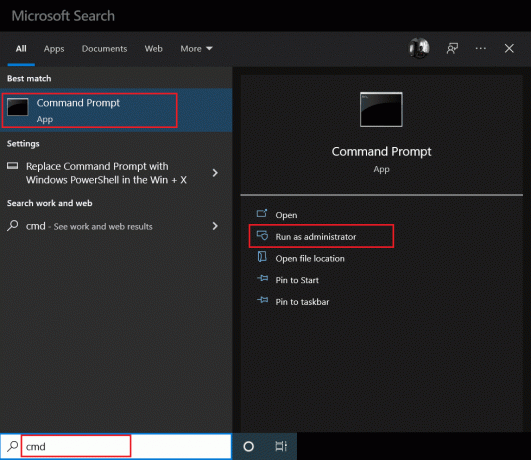
2. ตอนนี้พิมพ์ที่กำหนด สั่งการ และกด ใส่รหัส.
หยุดสุทธิ wuauserv

3. ถัดไปพิมพ์ที่กำหนด สั่งการ และกด ใส่รหัส.
เปลี่ยนชื่อ C:\Windows\SoftwareDistribution Softwaredistribution.old
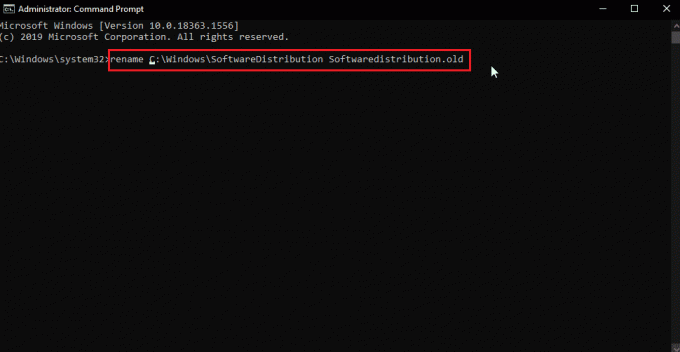
4. ตอนนี้ดำเนินการดังต่อไปนี้ สั่งการ.
เริ่มต้นสุทธิ wuauserv
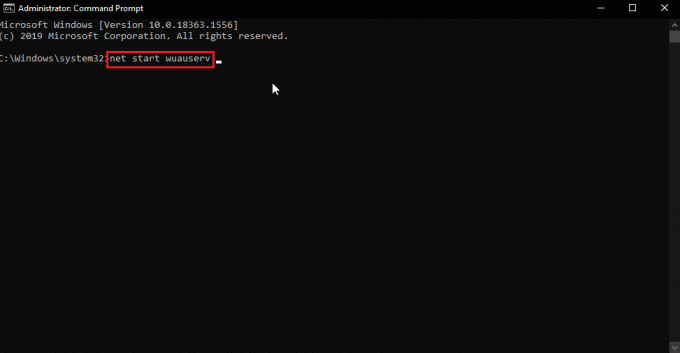
5. ตอนนี้คุณสามารถปิด CMD และ .ได้อย่างปลอดภัย รีสตาร์ท PCจากนั้นลองอัปเดต Windows และ Windows Store อีกครั้งเพื่อดูว่าปัญหาได้รับการแก้ไขแล้วหรือไม่
ยังอ่าน:แก้ไขรหัสข้อผิดพลาด 0x80070490 ใน Windows 10
วิธีที่ 7: รีเซ็ต Windows Store Cache
หากแคชของ Windows ก่อให้เกิดปัญหา แสดงว่าอาจเสียหายได้ ด้วยเหตุนี้ ขอแนะนำให้ล้างแคชของ Windows ทั้งหมด ให้ทำเช่นนั้น
1. กด ปุ่ม Windows + R พร้อมกันเพื่อเปิด วิ่ง กล่องโต้ตอบ
2. ถัดไป พิมพ์ wsreset.exe และคลิก ตกลง เพื่อรีเซ็ตแคช Windows Store
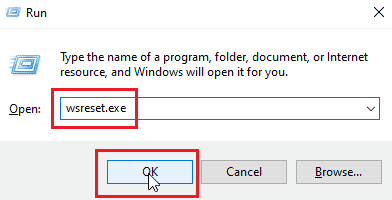
3. คลิกที่ ตกลง ใน Command Prompt ตามด้วยหน้าต่าง Windows Store จะปรากฏขึ้น
4. แล้ว, รีบูทพีซี เพื่อบันทึกการเปลี่ยนแปลงและตรวจสอบว่า Windows Store Error 0x80d0000a ใน Windows 10 ได้รับการแก้ไขแล้วหรือไม่
วิธีที่ 8: เปลี่ยนชื่อโฟลเดอร์แคช
รหัสข้อผิดพลาดของ Windows 10 0x80d0000a มีไฟล์แคชที่เก็บไว้ หากไฟล์แคชนั้นเสียหายหรือมีไวรัสและ/หรือมัลแวร์ใด ๆ โจมตีไฟล์นั้น จากนั้นไฟล์แคชจะใช้ไม่ได้ คุณสามารถปล่อยให้ Windows store บังคับให้สร้างแคช Windows store อีกครั้งโดยเพียงแค่เปลี่ยนชื่อโฟลเดอร์แคชเพื่อทำเช่นนั้น
1. กด Ctrl + Shift + Esc คีย์ พร้อมกันเพื่อเปิด ผู้จัดการงาน.
2. ใน แท็บกระบวนการ, ค้นหางานที่เกี่ยวข้องกับ ไมโครซอฟท์สโตร์ และจบงานเหล่านั้น
3. คลิกขวาที่ Microsoft Store และคลิกที่ งานสิ้นสุด.

ตอนนี้คุณสามารถเปลี่ยนชื่อโฟลเดอร์แคชได้
4. กด Windows + Rกุญแจ ที่จะเปิด วิ่ง กล่องโต้ตอบ
5. เข้า %localappdata% คำสั่งและคลิกที่ ตกลง.
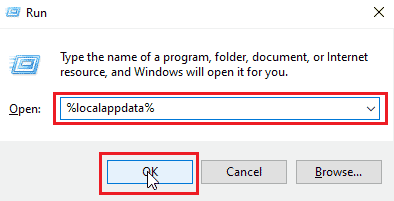
6. ดับเบิลคลิกที่ แพ็คเกจ.

7. จากนั้นดับเบิลคลิกที่ ไมโครซอฟต์. WindowsStore_8wekyb3d8bbwe.

8. คลิกที่ LocalState.

9. ใน LocalState โฟลเดอร์จะมีโฟลเดอร์แคชให้เปลี่ยนชื่อ แคช โฟลเดอร์ไปยังอย่างอื่น
10. ต่อไป, สร้างโฟลเดอร์ใหม่ ในไดเร็กทอรีเดียวกันนั้นและตั้งชื่อโฟลเดอร์นั้นเป็นแคช
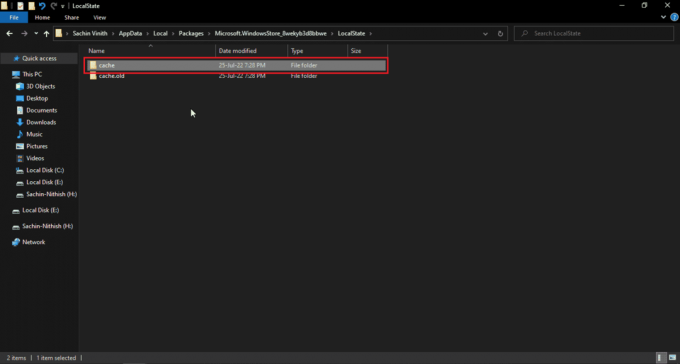
ตอนนี้ Windows Store จะคิดว่าโฟลเดอร์แคชว่างเปล่า และสร้างไฟล์แคชขึ้นมาใหม่และจัดเก็บไว้ในโฟลเดอร์แคชที่คุณเพิ่งสร้างขึ้น
ยังอ่าน:แก้ไขข้อผิดพลาดรันไทม์ 429 ใน Windows 10
วิธีที่ 9: ลงทะเบียน Windows Store ใหม่
ตอนนี้ อีกวิธีหนึ่งในการติดตั้ง Windows store ใหม่คือการลงทะเบียนใหม่ผ่าน CMD โดยทำดังนี้
1. ตี แป้นวินโดว์, พิมพ์ cmd และคลิกที่ เรียกใช้ในฐานะผู้ดูแลระบบ.

2. ที่นี่, พิมพ์ต่อไปนี้ สั่งการ แล้วกด ใส่รหัส.
PowerShell -ExecutionPolicy ไม่ จำกัด -Command "& {$manifest = (Get-AppxPackage Microsoft. WindowsStore).InstallLocation + '\AppxManifest.xml'; Add-AppxPackage -DisableDevelopmentMode - ลงทะเบียน $manifest}"
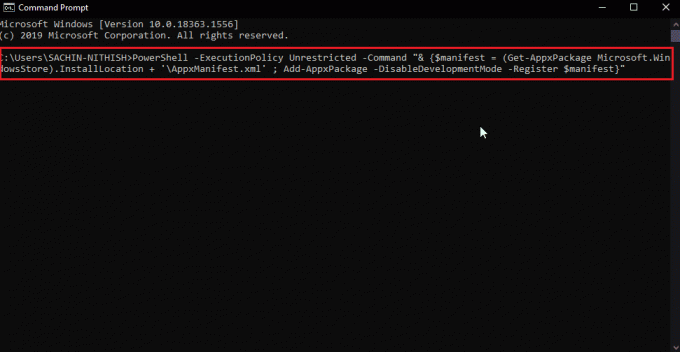
ซึ่งจะทำให้ Windows Store สามารถลงทะเบียนใหม่ได้บน Windows 10 จากนั้นตรวจสอบว่า Windows Store Error 0x80d0000a ใน Windows 10 ได้รับการแก้ไขแล้วหรือไม่
วิธีที่ 10: ติดตั้ง Windows Apps ใหม่
คุณสามารถแก้ไขรหัสข้อผิดพลาดของ Windows Store 0x80d0000a ได้โดยติดตั้งแอป Windows ทั้งหมดอีกครั้งบนคอมพิวเตอร์ ก่อนที่เราจะทำเช่นนี้ ให้เราสร้างจุดคืนค่าระบบใหม่ วิธีนี้ประกอบด้วยสองส่วน
ขั้นตอนที่ I: สร้างการคืนค่าระบบ
การคืนค่าระบบช่วยกู้คืนระบบไปยังจุดเวลาก่อนหน้าเมื่อระบบทำงานได้ดี Windows อาจสร้างจุดคืนค่าระบบเป็นค่าเริ่มต้นเมื่อติดตั้งหรือถอนการติดตั้งแอปพลิเคชัน ให้เราสร้างจุดคืนค่าด้วยตนเองเพื่อจุดประสงค์ของเรา เพื่อสร้างจุดคืนค่าอ่านคำแนะนำของเราเกี่ยวกับ วิธีใช้การคืนค่าระบบใน Windows 10.
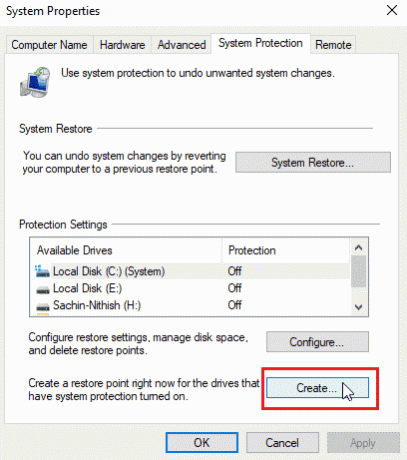
ยังอ่าน:แก้ไขข้อผิดพลาดของ Windows 0 ERROR_SUCCESS
ขั้นตอนที่ II: ติดตั้งแอพใหม่
1. กด ปุ่ม Windows + S พร้อมกันเพื่อเปิด Windows PowerShell.
2. คลิกขวาที่ PowerShell แล้วคลิก เรียกใช้ในฐานะผู้ดูแลระบบ.

3. เมื่อ Windows PowerShell ถูกเปิดขึ้นอย่างแน่นอนดังต่อไปนี้ สั่งการ.
Get-AppXPackage | Foreach {Add-AppxPackage -DisableDevelopmentMode - ลงทะเบียน “$($_.InstallLocation) AppXManifest.xml
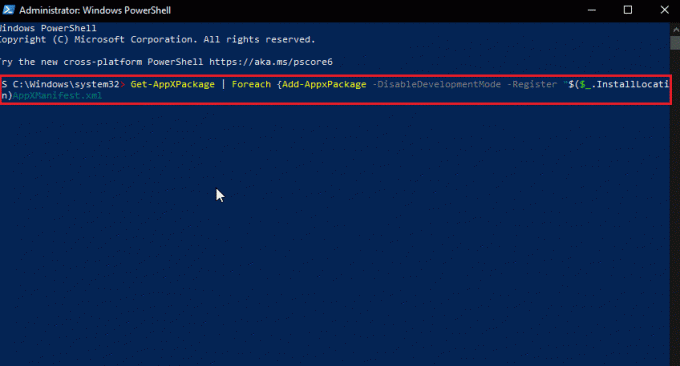
4. ตี ใส่รหัส เพื่อเรียกใช้คำสั่งและให้ windows ติดตั้งแอพ windows ใหม่
คำถามที่พบบ่อย (FAQ)
ไตรมาสที่ 1 ฉันจำเป็นต้องใช้ Microsoft Store เสมอหรือไม่
ตอบ คุณไม่จำเป็นต้องใช้ Microsoft Store เสมอเพื่อดาวน์โหลดแอป เนื่องจากมีเว็บไซต์อื่นๆ ให้ดาวน์โหลดแอป Windows ขอแนะนำให้ดาวน์โหลดจากร้านค้าเพื่อลดการโจมตีของไวรัสและ/หรือมัลแวร์.
ไตรมาสที่ 2 Microsoft Windows Store ยังคงได้รับการอัปเดตหรือไม่
ตอบ ใช่, Windows Store ยังคงแข็งแกร่งกับ Windows 11 ล่าสุดและกำลังได้รับการปรับปรุงอย่างต่อเนื่องโดย Microsoft
ไตรมาสที่ 3 รหัสข้อผิดพลาด 0x80d0000a หมายถึงอะไรโดยเฉพาะ
ตอบ มีสาเหตุหลายประการสำหรับข้อผิดพลาดนี้แต่มีมากมาย Windows ผู้ใช้ได้รับข้อผิดพลาดนี้เมื่อพยายามติดตั้งหรืออัปเดตแอปเท่านั้น
ที่แนะนำ:
- แก้ไขข้อผิดพลาด OneDrive 0x8004de40 ใน Windows 10
- แก้ไขข้อผิดพลาด GeForce HRESULT E ล้มเหลวใน Windows 10
- แก้ไขข้อผิดพลาดใน wsclient.dll ใน Windows 10
- แก้ไขข้อผิดพลาดการอัปเดต Windows 10 0xc1900204
เราหวังว่าบทความนี้เกี่ยวกับวิธีการแก้ไข รหัสข้อผิดพลาด 0x80d0000a ใน Windows 10 มีประโยชน์สำหรับคุณและโดยการทำตามวิธีการและวิธีแก้ไขที่ให้ไว้ข้างต้น คุณได้แก้ไขปัญหาของคุณแล้ว หากมีข้อสงสัยหรือข้อเสนอแนะเกี่ยวกับบทความนี้โปรดแบ่งปันในส่วนความคิดเห็นด้านล่าง



